メインPCの大改造
新しいインターフェイスに対応したい| 2011/06/28 | ||||||||||||||||||||||
■ 時代は4コア以上のCPUか前回、CPUクーラーを換装したばかりなのだが、現在(2011.6)使っているマザーボードはintel用で、ソケットがLGA775だ。 今後の発展の見込みはない。そろそろ新インターフェイス、SATA3やUSB3対応のマザーボードに変えたいと考えていた。 今、AMDのCPU Phenom IIx4 945という4コアのCPUを持っている。「実験くん」というサブPCに乗せていた事がある。これを生かせないか?
今、AMDのCPU Phenom IIx4 945という4コアのCPUを持っている。「実験くん」というサブPCに乗せていた事がある。これを生かせないか?
現在のCPUはintelのCore2Duo E7400だ。もう1世代前のCPUとなる。今持っているPhenom II x4 945はこれより高性能な事は実証されている。なのでぜひ使いたい。 AMD好きの友人のコウヘイさんは、先日AMDの4コアCPUを使って新しいPCを作って目の前でAMDの良さを見せてくれた。 しかし、ただ新しいインターフェイスが欲しいという理由で、壊れてないマザーボードを取り換えるのは気が引ける。贅沢をしている感じがするのだ。 もし交換したら今のCPUとメモリがどちらも要らなくなってしまう。そこで、マザーボード換装後に余るCPUやメモリを使ってもう1台 PCを作ったらどうだろうか、という話になった。 ちょうどオヤジのノートPCが買い替え時期を迎えている。 ノートPC派だから興味ないだろうと「ダメもと」でこの話を持ち出したら「スリムケースなら使いたい」と珍しく同意したので、ならばこの際メインPCのマザーボードを交換してみようと思い立ったのである。 ■ SATA3.0とUSB3.0搭載のマザーボード選び AMDのマザーボードは初めてじゃない。「実験くん」を作った時にFoxconnの安い物を買ったことがある。今回はメインPCなので
少し気合の入ったものが欲しい。できるだけ長く使いたいので。
AMDのマザーボードは初めてじゃない。「実験くん」を作った時にFoxconnの安い物を買ったことがある。今回はメインPCなので
少し気合の入ったものが欲しい。できるだけ長く使いたいので。
そこで、前回と同じGIGABYTEという選択もあったのだが、メーカーが全く同じというのもつまらない。ほかにもASUSやMSIも考えた。 友人コウヘイさんが最近の自作で使用したASRockのマザーボードを見たばかりだったので オレもASRockのが欲しくなった。 これはBIOSが最新のUEFIを使用しているし、 ソケットがAM3+対応というのが魅力だった。その分、長く使えるからね。フォームファクタは前と同様にATXにした チップセットは現状一番新しいのは990というのが出てるのだが、ちょっと新しすぎで高価だ。その1つ下くらいのAMD890GX/SB850で行こうという事になった。 ASRock 890GX Pro3 を購入 Arcで10,470円 メーカーサイト ■ メモリーはどうするか今のマザーボードが変わると、もう規格が変わってしまうのでイヤでもメモリを交換しなくてはならない。DDR2メモリはもう使えない。 今はDDR3メモリだ。はたして何ギガ積むか? どうせならOSを64bit版のWindows7に変えるチャンスでもあるので少し多めに積んでしまおう。今はメモリーも安くなった。昔は4GBなんて相当
豪華な構成だったのに、今は2BGなら謙虚な感じで、4GBで当たり前、8GBなども珍しくない。というのもOSが64bit化したことで
認識できるメモリ容量が増えたという背景がある。
どうせならOSを64bit版のWindows7に変えるチャンスでもあるので少し多めに積んでしまおう。今はメモリーも安くなった。昔は4GBなんて相当
豪華な構成だったのに、今は2BGなら謙虚な感じで、4GBで当たり前、8GBなども珍しくない。というのもOSが64bit化したことで
認識できるメモリ容量が増えたという背景がある。
秋葉原では、A-DATAのDDR3メモリ4GBx2が4,980円というセットをやたらと売っていたが、ちょっと安すぎて怖かったので 今回は今までも使い慣れた(信頼のある)CFD Elixirで行くことにする。価格の差は1,000円ちょっとだ。 CFD Elixir W3U1333Q-4G (DDR3 PC3-10600 4GB 2枚組) ドスパラで6,170円 ■ 同時にOSも新調しようWindows7のDSP版は64bitでも32bitでも同じ金額で買える。パッケージ品と違うのは、買う時にどちらかを選ばなくてはならない点だ。 先日システム用に6Gbps対応のSSDを入れたばかりだ。これに64bitのWindows7を入れる事にしよう。 新しいマザーボードはSATA3.0なので6Gbps対応だ。これでSSD本来の速度を出せることになる。Windows7 Professional 64bit(DSP) + BUFFALO USB3.0ボード ドスパラで18,480円 
これでマザーボード換装のためのパーツはそろった(写真の真ん中奥は、別のPC用のDVDドライブ) ■ さっそく作業に取り掛かろう友人コウヘイさんと一緒に秋葉原へ買いに行く日が決まっていたので、もう前日にマザーボードを抜く作業をした。これがけっこう面倒だ。 ま、考えただけでもわかる。あんなにコードがウジャウジャの中から一番下の基板を抜き取るなんて楽じゃない。 しかし、これも楽しもう。今回はOSこそクリンインストールだけど、データのHDDは何もいじらないのでその辺はラクだ。
ただ、HDDが出っ張ってて物理的に邪魔になる。なのでHDD固定ねじを一旦外して奥(フロントから見ると手前)へ押し込んでおいた。
SSDは小さいので邪魔にならない。DVDは最上段なので影響ない。
しかし、これも楽しもう。今回はOSこそクリンインストールだけど、データのHDDは何もいじらないのでその辺はラクだ。
ただ、HDDが出っ張ってて物理的に邪魔になる。なのでHDD固定ねじを一旦外して奥(フロントから見ると手前)へ押し込んでおいた。
SSDは小さいので邪魔にならない。DVDは最上段なので影響ない。
グラフィックボードは普通に外せばいい。ドライバのアンインストールなど不要だ。もうOSが変わってしまうのだから。 なんと言っても大変なのはこの前装着したばかりの巨大CPUクーラー(兜KABUTO)だ。これがデカくて730gもある。 実はこのCPUクーラーがプッシュピン式なのだが、取り付け時にマザーボードを外さないでやったため、 ボードの裏にピンがちゃんと出ているかを、いまだに確認していないのだ。 もう要らないマザーボードだけど、作業にミスがなかったのかを確認できる。 ケーブルをみんな引っこ抜いてマザーのネジ9本をはずす。電源からのケーブルがかなり邪魔だ。でもなんとかCPUクーラーごと取り出すことができた。 プッシュピンは問題なく、ちゃんと装着されていた。とりあえずよかった。(もう使わないけど)  CPUクーラーをはずす。本当はプッシュピンにマイナスドライバーを使うとラクなのだが、これは大きいのでドライバーなど入らないのだ。
なのでこうやって指を横から入れて反時計回りに90度回す。そしてピンを上に引っ張れば外れるという仕組みだ。これを4つやる。
CPUクーラーをはずす。本当はプッシュピンにマイナスドライバーを使うとラクなのだが、これは大きいのでドライバーなど入らないのだ。
なのでこうやって指を横から入れて反時計回りに90度回す。そしてピンを上に引っ張れば外れるという仕組みだ。これを4つやる。
ご覧のような放熱フィンの下での作業だ。ご期待どおり手を軽く怪我しました。ま、狭いところで指先に力を入れると何かが起こるね。 デカいCPUクーラーを外したら、あとは流用するためにCPUを丁寧に取り外した。ちゃんとケースとか取ってあったのでよかった。 それからDDR2の4Gメモリーも取り外して袋に入れておいた。これら2つのパーツはオヤジ用のスリムPCで使える。 オヤジ用にスリムケースとLGA775ソケットでMicro-ATXのマザーボードを注文しておいた。メーカーはBIOSTARだ。 ■ CPUとメモリのインストールマザーボードを購入した日は、意外と早く帰宅できたので時間があった。もう作成に入ってしまおう。という事で 手持ちのCPU Phenom II x4 945をマザーボードにインストールした。なんともワクワクする瞬間だ。もちろん巨大なCPUクーラーKABUTOもこの時点で取り付ける。一応、メモリが干渉する可能性があるのでメモリは先に刺しておいた。 CPUクーラーの取り付け金具もintel用からAMD用に付け替える。 AMDはintelよりラクかと思いきや、これはこれでコツが要るのであった。 しかし金具のテンションを3段階くらい調整ができるので無事に取り付けが完了した。メモリとは全然干渉しなかった。 本当はヒートパイプの向きを、PCを立てた状態の時に下に来るようにすると、最も冷却効果が良いのだそうだが、 AMD用金具をその向きにつけようとすると、肝心のヒートパイプと金具が干渉気味なのでまた横向きにする事にした。ちょっと残念 


■ いよいよマザーボードをケースに入れる これが大変だ。コードだらけの狭いスペースへ(とは言っても、マシな方だと思うけど)マザーボードを落とし込む。
これが大変だ。コードだらけの狭いスペースへ(とは言っても、マシな方だと思うけど)マザーボードを落とし込む。
と、そのまえにI/Oパネルの交換だ。これを忘れたらやり直しだ。I/Oパネルをしっかりと装着後、マザーボードを入れ込んだ。 手も入らないくらいな感じだった。 電源ユニットが、プラグイン式ではないので使わないコードがたくさんあるのだ。コレがかなり邪魔だ。VGAのコードとか要らないのだ。 あとはHDDは引っ込めたし、なんとか無事に取り付けることができた。 こんなに大変だったので、作業を2日に分けておいてよかった。(前日にマザーボード外しておいたのだ) ■ マザーボード換装後の様子 これが、マザーボードを交換した後の様子。
これが、マザーボードを交換した後の様子。
以前と同じフォームファクタ、ATXで交換したため、そんなに違和感なく溶け込めた。 PCIスロットが2つあるので、グラフィックボードを最初はCPUから遠い方に付けたのだが、 これではかえってAUDIOなどの配線がしにくい事に気づき、CPUに近い方のスロットに差し替えた。 あとは配線だ。自分で作ったPCだから要領はわかっているつもりだ。大事なのは、起動用ディスクとなるSSDだ。 OSを新しくするのでまずSSDをプライマリとして使う必要がある。SSDとDVDドライブだけ接続して、AHCIモードでクリンインストールした。 SSDに使用するケーブルはマザーボードの付属品でもある6Gbps対応というSATAケーブルだ。 それが済んだらDVDドライブのドライブレターがDだったのでRに変更して、Dドライブデータの入ってるハードディスクを接続した。 この日のために先日データ領域が「Eドライブ」になってしまっていたのをDに作り直したのだ。 そのあと、カードリーダなども接続した。マザーボードのUSBコネクタだ。うまくいった。あとはグジャグジャの電源ケーブルを束ねた。 前のマザーボードでのCドライブの速度をベンチで比較してみた。同じSSDだが大きな違いはSATA3.0接続になることだ。 6Gbps対応なのでこのSSDの実力をとうとう発揮できだ。 

価格.comのサイトで報告したら、親切な人がいて、AHCIドライバーはAMDのサイトから拾ってきて、BIOSでCool'n'Quietを OFFにすると速くなるという情報をもらった。おかげでベンチの数字はアップした。ま、体感できるかどうかは別として。 しかしオレがベンチの数字を見て一喜一憂するようになるとは自分でも思ってなかった。「あんなのマニアの世界でしょ」くらいに 思ってたが、いつのまにかオレもマニアになっていたのか・・・ このあと、外付けHDDに使っていた1TBのHDDがあったので、これをHDD2として接続し、バックアップ用にすることにした。 未体験だった新BIOS、UEFIも使い方に慣れれば何という事はなかった。ただ、ファンコントロールのAUTO、MANUALの加減が 最初つかめなくて少し戸惑う場面もあった。 ■ 意外と使えた32bit版時代のソフトたち64bitになるからには、古いソフトは思い通りに動かなくなるという噂を聞いてきたので、FTPソフトや、 旧式の画像処理ソフトなどは、もう使えなくなってしまうかもしれないと覚悟していた。ところが一応インストールしてみると、これが問題なく動くので拍子抜けしてしまった。あっさり大丈夫だった。 FTPソフトなんか、フリーソフトのサイトでわざわざ「64bit対応」と表示のあるものを何日も前からインストールして、 予め使い方の練習なんかしてたのだ。ぜんぜんその必要はなかった。 これでわがメインPCは生まれ変わった。intelからAMDへ。そんなに大きなトラブルがなかったのも、「実験くん」で、 いろんなパーツの実験ができたからだと思う。もしなんの実験もナシに、いきなり2年ぶりにマザーボード交換とかやるのは ちょっとリスクが大きかったのではなかろうか。
最新の状態でエクスペリエンスインデックスを出してみました。 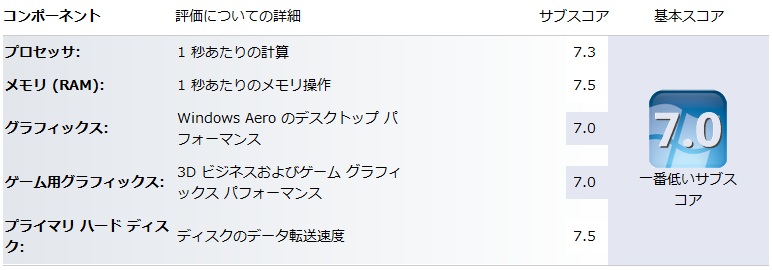
ずっとCPUだけが5点台と、足を引っ張ってきたのですが、大改造でいい数字になりました。 ■その後の小さな改造このあと外付けHDDケースを買って、同時に6GbpsのHDDを購入する。WesternDigital WD10EARX(1TB) 6GbpsのHDDはS-ATA3.0で接続すると速度が出るらしい。 なので外付けケースには使わず、メインPCに入ってるHITACHIのHDD(3Gbps)を外し 外付け用とし、6GbpsのHDDをメインPCで使うことにしよう。 これをDドライブとして使ったら今より速くなるのだろうか?データの引っ越しはまた後でやろう。 とりあえず認識させてバックアップ領域にした。 2015/08/20更新 |
